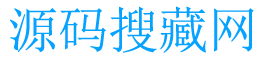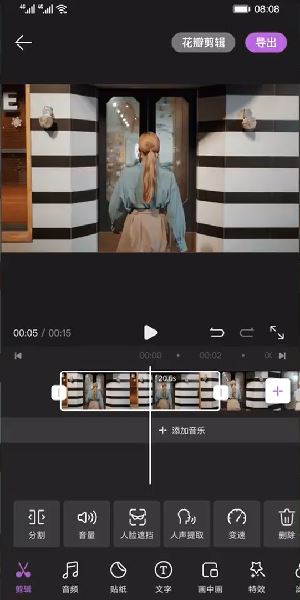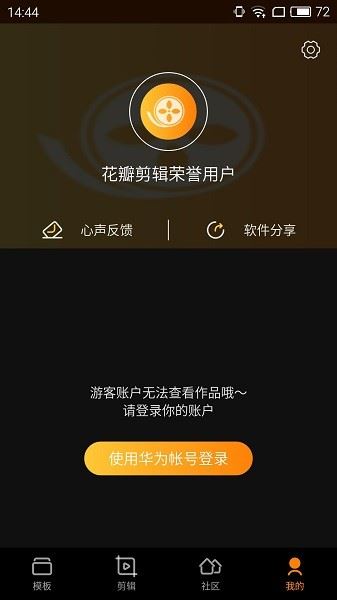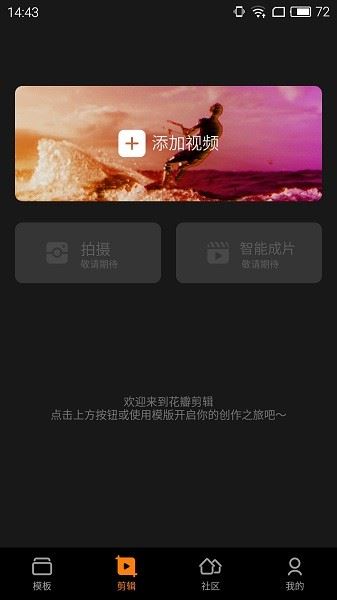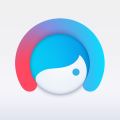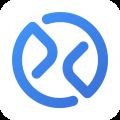花瓣剪辑简介
花瓣剪辑介绍
花瓣剪辑最新版为你提供了相当多的内容,从此让你的视频拍摄、剪辑变得更加简单。软件中有着华为的智能科技,让你想要的各种效果都只需简单的操作就可以使用。如果你想了解更多,欢迎下载!
花瓣剪辑安卓版简介:
华为正式推出花瓣剪辑app,huaweip50系列用户可以率先在华为应用市场下载使用。作为一款全新的视频编辑软件,应用华为前沿ai技术,为视频创作与剪辑爱好者提供强大的视频编辑功能,让用户拍得精彩,剪得更精彩。
软件亮点:
1、提供*热门的抖音、vlog音乐,支持本地导入
2、海量字体、贴纸素材
3、多款高品质大片滤镜
4、强大的调色能力,支持17个维度的参数调节
5、变声,声音秒变萝莉、精灵、磁性大叔
6、专业马赛克、添加画中画
7、变速,一键适配朋友圈10s、抖音15s
软件特点:
1、一键直达剪辑,让创作快人一步
用户除了可通过的桌面快捷方式进入剪辑界面,还可通过华为手机的图库,选择视频进行编辑,一键直达,体验高阶剪辑功能。花瓣剪辑为用户提供扁平化的操作界面,用户不必再在复杂的面板中寻找想要的功能,让视频剪辑更高效、更省时,创作快人一步。
华为推出全新视频编辑软件
2、独特的ai功能,真正的“人性化”剪辑软件
拥有独特的人脸遮挡功能,借助于ai算法能力,可以实现对目标人脸进行动态遮挡,还有多种动物卡通形象可做遮挡贴纸,不仅能保护用户的人脸隐私,还能增加视频的趣味性。更有专属滤镜功能,用户可将喜爱的目标图片或视频片段截图的色调保存为自己的专属滤镜,直接运用在正在编辑的视频上面,轻松实现滤镜同步。
3、海量模板和曲库资源,给创作多种选择
此外,提供海量酷炫、有趣的素材,激发灵感,带来更多的创作选择。用户只需在选择感兴趣的模板后,点击“剪同款”,上传对应的照片或视频素材,即可轻松一键生成高质量的视频。同时,花瓣剪辑基于华为音乐的丰富的曲库资源,提供海量的正版音乐供用户选择。简单易上手,新手用户也能快速掌握。此外,还有更多创意剪辑、热门玩法、编辑技巧,可供专业用户进一步探索。
使用花瓣剪辑色度抠图功能,按照颜色轻松去除同色内容,制作好玩的特效视频,一起来看下具体操作吧
色度抠图是按照颜色进行抠图,选择颜色后自由调整抠图强度。使用色度抠图功能可以将绿幕视频很好的与其他视频融合,制作好玩、有趣的视频。
导入一张图片或者视频后,点击“画中画--添加画中画”,添加绿幕素材。


调整绿幕素材的位置和大小后,点击工具栏“色度抠图”,拉起弹窗。

移动预览区色度抠图环到相应颜色上后,点击弹窗内“强度”,左右滑动强度条调整抠图强度及效果,调整好后点击弹窗右上角“√”收起弹窗保存效果。



以上就是花瓣剪辑使用色度抠图的技巧,希望大家喜欢,请继续关注源码搜藏网。
相关推荐:
花瓣剪辑一键成片如何使用?在使用花瓣剪辑的时候,使用一键成片功能。那么,花瓣剪辑一键成片如何使用。
选择打开花瓣剪辑。

点击开始制作选项。

在这里选择一键成片。

设置使用的主题点击导出即可。

以上就是花瓣剪辑一键成片的使用方法,希望大家喜欢,请继续关注源码搜藏网。
相关推荐:
使用花瓣剪辑可以直接使用模板,按照提示编辑视频或者照片。那么,花瓣剪辑怎么使用模板。
打开花瓣剪辑。

点击模板选项。

点击选择使用的模板。

点击开始使用选项。

按照提示进行编辑。

以上就是花瓣剪辑模板使用技巧,希望大家喜欢,请继续关注源码搜藏网。
相关推荐:
花瓣剪辑如何截选自己想要的音频部分?使用花瓣剪辑添加音乐后,怎么截选音乐中副歌部分或者自己喜欢的片段,一起来看下具体操作吧
导入素材,点击“音频--音乐”,可以添加花瓣剪辑APP提供的音乐(发现音乐)或者本地音乐(我的音乐--本地)



添加音乐后,发现音频轨道与主轨道时长一致,且从00秒开始,并不是整首音乐时长。

我们可以拉长音频轨道后截取自己想要的音乐片段。选中音频轨道,向右拖动音频尾部就可以拉长轨道。

然后使用“分割+删除”截取自己想要的音乐片段。移动指针到想要的音乐片段起始位置,点击工具栏“分割”,音乐就被分割成2段。

点击选中第一段音乐轨道,点击工具栏“删除”即可去掉该段音乐。然后长按剩下的音乐轨道向前拖动到合适的位置即可。



如果音频轨道超过主轨道时长,可以使用“分割+删除”去掉多余的音乐段。



注意事项:
如果音频轨道超过主轨道时长,导出的视频后半段画面无内容有音乐,以黑色背景呈现。
以上就是花瓣剪辑剪辑部分音乐的技巧,希望大家喜欢,请继续关注源码搜藏网。
相关推荐:
花瓣剪辑如何添加其他视频的背景音乐吗?使用花瓣剪辑音频提取功能,轻松复制其他视频的背景音乐,再也不用担心找不到喜欢的视频的背景音乐啦。一起来看下具体操作吧
导入素材后,点击“音频--音频提取”。

点击选择想要添加背景音乐的视频后,点击“仅导入视频的声音”。

就可以成功添加该视频的背景音乐啦。

选中该音频轨道,可以对音频进行分割、变速、踩点、淡化、音量调整等操作。

提取的视频的音频时长如果超过主轨道视频时长,则添加的音频轨道会保持与主轨道时长一致。可以点击选中音频轨道,向左拖动音频尾部拉长音频时长。


注意事项:
音频提取时选择的视频需要有背景音乐,若无声音,则会出现提取失败的提示。
如果音频本身时长就小于主轨道视频时长,是无法拖动拉长音频时长的。
以上就是花瓣剪辑视频添加背景音乐的技巧,希望大家喜欢,请继续关注源码搜藏网。
相关推荐:
大家都在看-热门推荐
 花瓣剪辑1.0.0.200.060 平台:安卓66.53MB 简体中文 2022-12-19
花瓣剪辑1.0.0.200.060 平台:安卓66.53MB 简体中文 2022-12-19
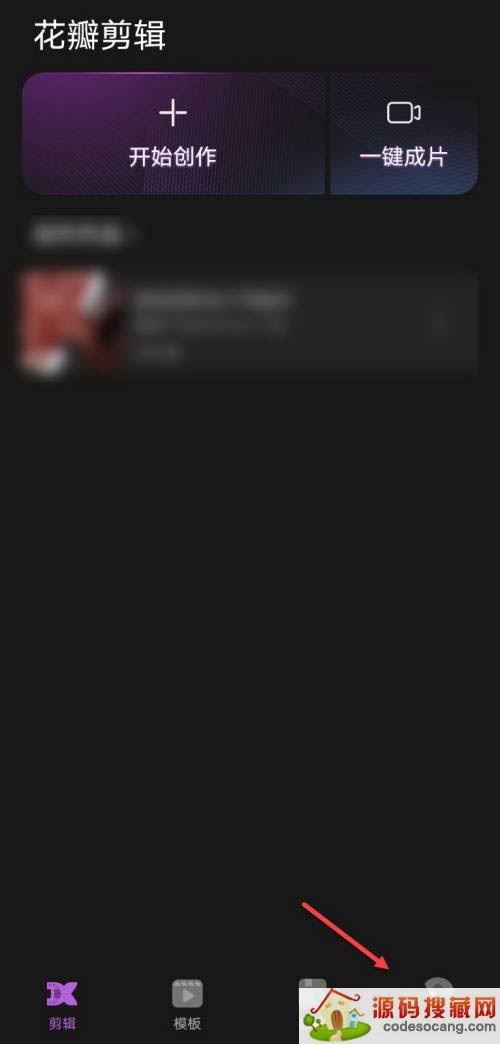 花瓣剪辑怎么清理缓存?花瓣剪辑清理缓存教程
花瓣剪辑怎么清理缓存?花瓣剪辑清理缓存教程花瓣剪辑APP是一款随时有视频模板可以参考的在线剪辑软件,大家知道在花瓣剪辑APP中我们怎么清理缓存文件吗?跟着小编一起来看看吧...
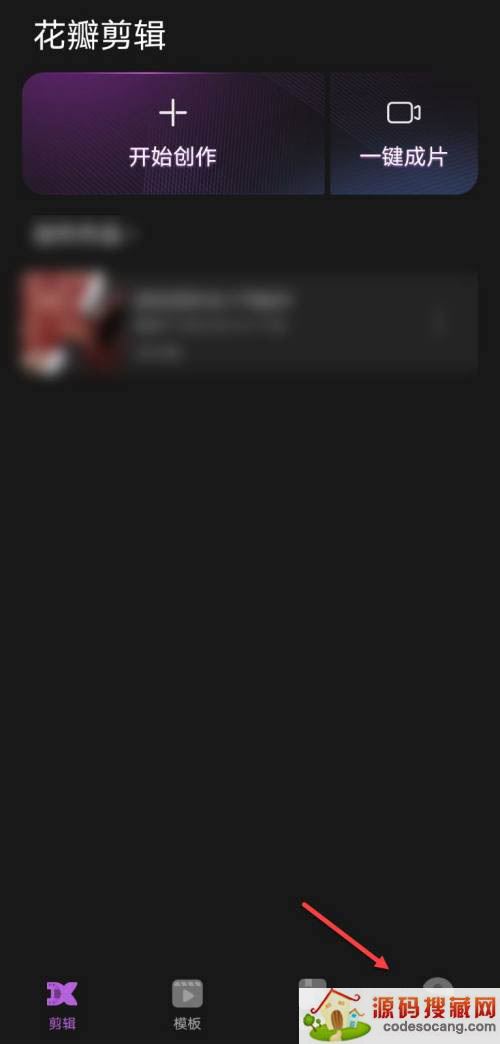 花瓣剪辑怎么联系在线客服?花瓣剪辑联系在线客服教程
花瓣剪辑怎么联系在线客服?花瓣剪辑联系在线客服教程花瓣剪辑是华为推出的视频剪辑工具,这款软件拥有多种免费的剪辑工具,大家在使用的时候遇到问题可以随时联系在线客服,下面就来看看在哪里联系在线客服吧...
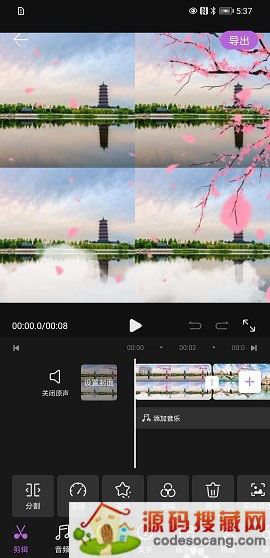 花瓣剪辑app视频怎么添加转场? 花瓣剪辑给视频添加创意转场的技巧
花瓣剪辑app视频怎么添加转场? 花瓣剪辑给视频添加创意转场的技巧花瓣剪辑app视频怎么添加转场?花瓣剪辑app视频画面切换的时候,想要添加转场效果,该怎么添加转场呢?下面我们就来看看花瓣剪辑给视频添加创意转场的技巧...
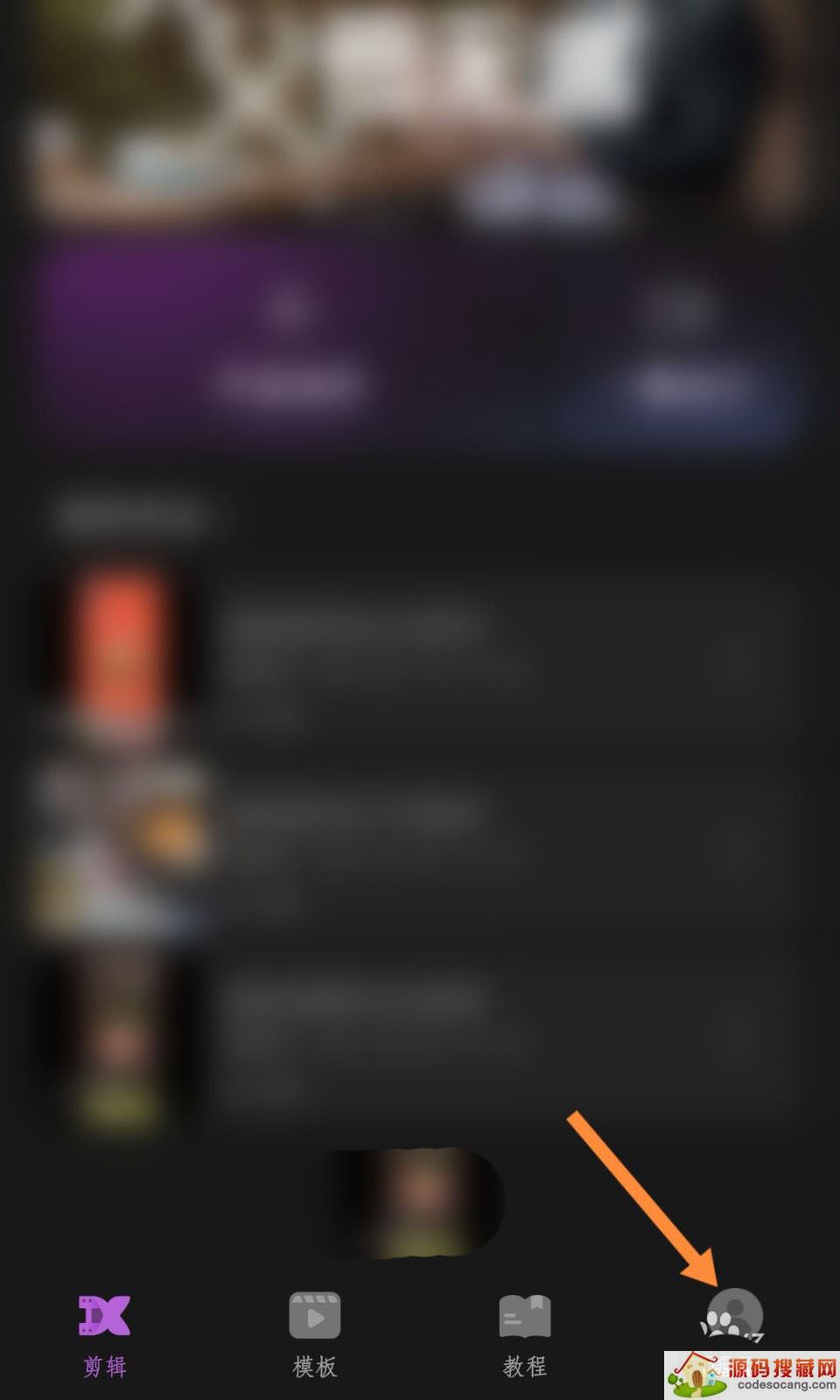 花瓣剪辑app怎么删除片尾? 花瓣剪辑视频不添加片尾的技巧
花瓣剪辑app怎么删除片尾? 花瓣剪辑视频不添加片尾的技巧花瓣剪辑app怎么删除片尾?花瓣剪辑app中编辑的视频会自动添加片尾,不想要片尾,该怎么操作呢?下面我们就来看看花瓣剪辑视频不添加片尾的技巧...
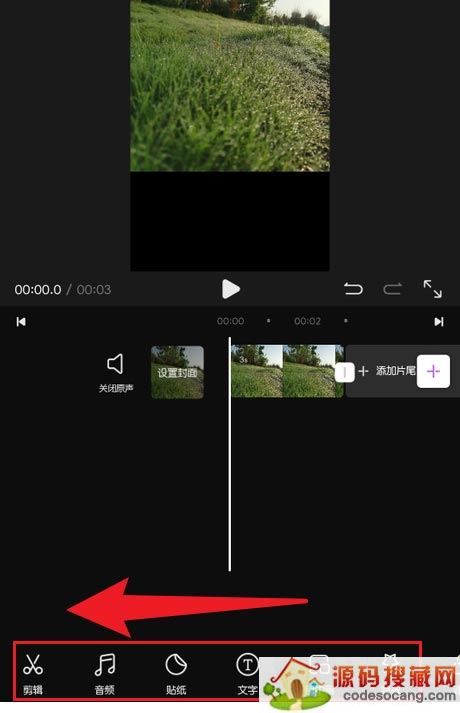 视频剪辑怎么把背景模糊? 花瓣剪辑视频编辑模糊背景的技巧
视频剪辑怎么把背景模糊? 花瓣剪辑视频编辑模糊背景的技巧视频剪辑怎么把背景模糊?视频剪辑app处理视频的时候,想要做背景虚化,就是背景模糊效果,该怎么制作呢?下面我们就来看看花瓣剪辑视频编辑模糊背景的技巧...
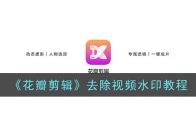 《花瓣剪辑》去除视频水印教程
《花瓣剪辑》去除视频水印教程使用花瓣剪辑app的过程中,很多小伙伴都会用到去除水印的功能,将视频中的水印给去掉。那么花瓣剪辑怎么去除视频水印呢?下面小编就为大家带来了华为花瓣剪辑去除视频水印的方法教程介绍,感兴趣的小伙伴们可以来一起看看。 花瓣剪辑怎么去除视频水印?1...
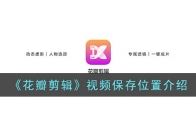 《花瓣剪辑》视频保存位置介绍
《花瓣剪辑》视频保存位置介绍使用花瓣剪辑制作编辑好视频之后,我们就可以将其保存下来了。那么我们保存的视频被储存到了哪里,该如何找到并打开呢?可能有的小伙伴就不太清楚了。下面小编就为大家带来了华为花瓣剪辑视频保存位置介绍,希望对你有所帮助。花瓣剪辑保存的视频在哪里?1、...
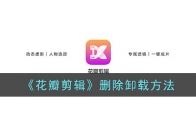 《花瓣剪辑》删除卸载方法
《花瓣剪辑》删除卸载方法花瓣剪辑是华为手机中自带的一款软件,有的小伙伴平时剪辑视频的时候会用到,但是有的小伙伴可能根本用不上,所以想要将软件给删除卸载掉。那么华为手机花瓣剪辑怎么卸载,花瓣剪辑能卸载吗?下面小编就来为大家介绍一下。华为手机花瓣剪辑怎么卸载?花瓣剪辑...
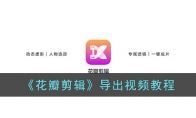 《花瓣剪辑》导出视频教程
《花瓣剪辑》导出视频教程我们在剪辑好视频之后,可以在花瓣剪辑之中导出来成为一个视频成品。那么花瓣剪辑怎么导出视频呢?可能有的小伙伴还不太清楚。下面小编就为大家带来了导出视频的方法教程介绍,感兴趣的小伙伴们可以来一起了解下哦!花瓣剪辑怎么导出视频?1、打开花瓣剪辑然...
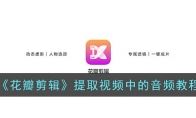 《花瓣剪辑》提取视频中的音频教程
《花瓣剪辑》提取视频中的音频教程一般视频中都是会有背景音乐或原声的,我们可以用花瓣剪辑提取视频的音频,提取出来之后我们就可以直接使用视频的音频了。花瓣剪辑怎么提取视频中的音频?下面小编就为大家带来了详细的教程介绍,希望能帮助到你。花瓣剪辑怎么提取视频中的音频?1、打开花瓣...
类似软件
 像素绘图下载
像素绘图下载类型:摄影图像
 台词宝提词器下载
台词宝提词器下载类型:摄影图像
 提词器爱提词下载
提词器爱提词下载类型:摄影图像
 提词器台词大师下载
提词器台词大师下载类型:摄影图像
 快提词app下载
快提词app下载类型:摄影图像
 飞推特效下载
飞推特效下载类型:摄影图像
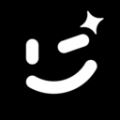 Meitu Wink下载
Meitu Wink下载类型:摄影图像
 视频美颜助手下载
视频美颜助手下载类型:摄影图像
 视频美颜秀秀下载
视频美颜秀秀下载类型:摄影图像
 完美视频美颜相机下载
完美视频美颜相机下载类型:摄影图像
 视频美颜专家下载
视频美颜专家下载类型:摄影图像
 视频美颜管家下载
视频美颜管家下载类型:摄影图像
 微信视频美颜助手下载
微信视频美颜助手下载类型:摄影图像
 视频美颜精灵下载
视频美颜精灵下载类型:摄影图像
 美时视频美颜下载
美时视频美颜下载类型:摄影图像
 悦颜视频美颜下载
悦颜视频美颜下载类型:摄影图像
 涂鸦画图下载
涂鸦画图下载类型:摄影图像
 脸拍ai换脸下载
脸拍ai换脸下载类型:摄影图像
 视频换脸免费制作软件手机版下载
视频换脸免费制作软件手机版下载类型:摄影图像
 可可修图下载
可可修图下载类型:摄影图像